Bilgisayarınızı Telefonunuzdan Nasıl Kapatırsınız?

Bilgisayarınızı Telefonunuzdan Nasıl Kapatırsınız?
Windows 7 / Vista'da çalışmayan bir program veya uygulamayla hiç karşılaştınız mı? Ya Mavi Ekran (BSoD) veriyor ya da bir Windows hatası veriyor. Bu sorun ortaya çıktığında, bir pencere açılır ve ".dll" dosyaları System 32'de bulunmadığı için programı artık çalıştıramayacağınızı bildirir. Bu durum, uygulamayı sıkışık koşullar altında çalıştırmak istediğinizde oldukça can sıkıcıdır. Neyse ki, Windows 7 / Vista'da bu sorunu çözen bir uyumluluk özelliği mevcut.
Herhangi bir program Vista altında çalışmıyorsa, .exe dosyasına sağ tıklayın
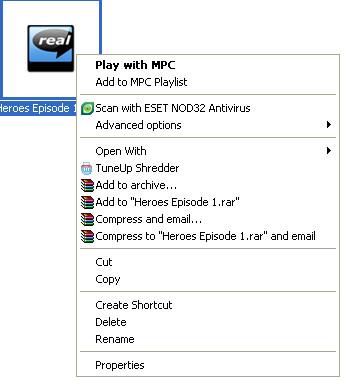
Şimdi özellikleri seçin ve uyumluluk sekmesine tıklayın .
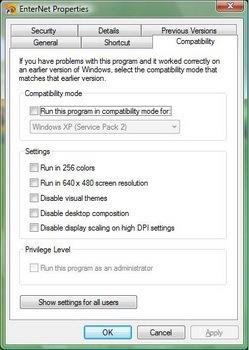
Açılır menüden programı çalıştırabilen Windows XP veya daha önceki işletim sistemi sürümünü seçin .
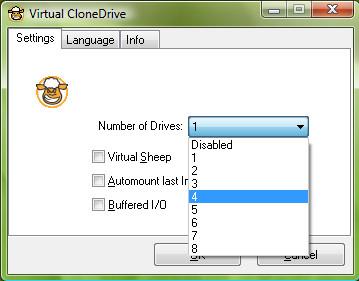
“Bu programı yönetici olarak çalıştır” kutusunu işaretlediğinizden emin olun.
Bu seçenek gri renkteyse, şu anda oturum açtığınız kullanıcı hesabının yönetici ayrıcalıkları yoktur. " Tüm kullanıcılar için ayarları göster" düğmesine tıklayın, bir yönetici parolası girin ve ardından "Bu programı yönetici olarak çalıştır" seçeneğini işaretleyin. Bu seçeneğin gri renkte görünmesinin bir diğer nedeni de kullanıcı hesaplarınızın (UAC) kapalı olması olabilir; açın ve bilgisayarınızı yeniden başlatın.
Alternatif Çözüm
Bir programın özelliklerini elle düzenlemek yerine Program Uyumluluk Sihirbazı'nı kullanmak mümkündür.
Başlat Menüsünden Yardım ve Destek'i açın .
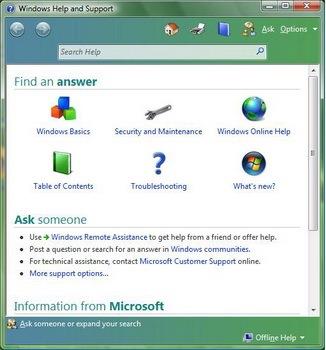
Program Uyumluluk Sihirbazı'nı arayın ve enter'a basın.
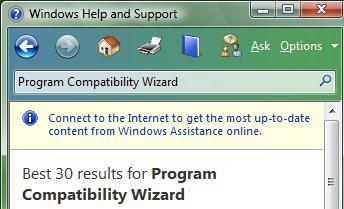
Arama sonuçlarında Program Uyumluluk Sihirbazını Başlat'a tıklayın
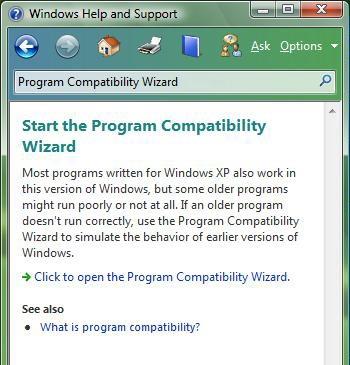
Şimdi Program Uyumluluk Sihirbazını açmak için Tıkla'yı seçin .
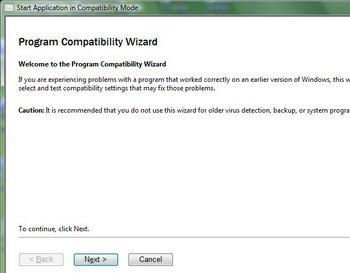
İleri'ye tıklayın , Program Uyumluluk Sihirbazı'ndaki soruları yanıtlayın ve listeden programı seçin.
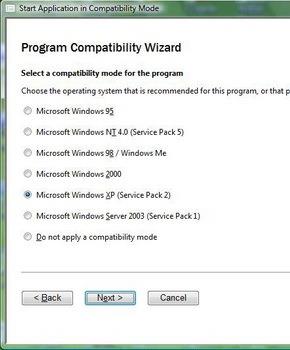
Listeden işletim sistemini ve görsel ayarları seçin ve yönetici olarak çalıştırma ayrıcalığını işaretlemeyi unutmayın .
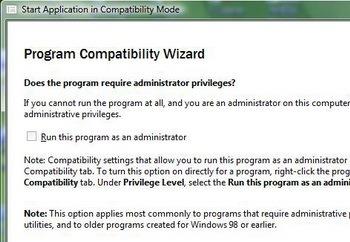
Ve bitti! Herhangi bir sorunuz varsa lütfen bize bildirin. 🙂
Bilgisayarınızı Telefonunuzdan Nasıl Kapatırsınız?
Windows Update temel olarak kayıt defteri ve farklı DLL, OCX ve AX dosyalarıyla birlikte çalışır. Bu dosyalar bozulursa, Windows Update'in çoğu özelliği devre dışı kalır.
Son zamanlarda mantar gibi yeni sistem koruma paketleri ortaya çıkıyor, hepsi bir başka anti-virüs/spam tespit çözümü getiriyor ve eğer şanslıysanız
Windows 10/11'de Bluetooth'u nasıl açacağınızı öğrenin. Bluetooth cihazlarınızın düzgün çalışması için Bluetooth'un açık olması gerekir. Endişelenmeyin, çok kolay!
Daha önce, kullanıcıların PDF dosyalarını birleştirme ve bölme gibi seçeneklerle belgeleri PDF dosyalarına dönüştürmesine olanak tanıyan güzel bir PDF okuyucu olan NitroPDF'yi incelemiştik.
Hiç gereksiz karakterler içeren bir belge veya metin dosyası aldınız mı? Metinde çok sayıda Yıldız, Tire, Boşluk vb. var mı?
Görev çubuğumda Windows 7 Başlat Küresi'nin yanındaki küçük dikdörtgen Google simgesi hakkında o kadar çok soru sordu ki sonunda bunu yayınlamaya karar verdim
uTorrent, torrent indirmek için açık ara en popüler masaüstü istemcisidir. Windows 7'de benim için kusursuz çalışsa da, bazı kişiler
Bilgisayarda çalışırken herkesin sık sık ara vermesi gerekir, ara vermediğiniz takdirde gözlerinizin dışarı fırlama olasılığı çok yüksektir (tamam, dışarı fırlama değil)
Sıradan bir kullanıcı olarak çok alışkın olduğunuz birkaç uygulama olabilir. Yaygın olarak kullanılan ücretsiz araçların çoğu zahmetli bir kurulum gerektirir.







